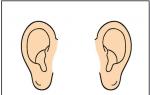Ako posilniť signál smerovača Wi-Fi vlastnými rukami: niekoľko užitočných trikov. Ako zlepšiť príjem signálu WiFi
Nie je možné spočítať počet zariadení, ktoré majú vstavaný modul Wi-Fi. Smartfóny, notebooky a stolné počítače, ale aj chladničky, televízory a iné domáce spotrebiče majú túto technológiu. Mnoho používateľov používa smerovače na pripojenie svojich zariadení k internetu, môžu mať port LAN na pripojenie pomocou kábla a adaptér Wi-Fi na distribúciu internetu do iných zariadení, ktoré tiež majú technológiu Wi-Fi. Žiaľ, oblasť šírenia bezdrôtového signálu nie je príliš veľká a ak sú v ceste prekážky, je vo všeobecnosti veľmi malá. Samozrejme existuje veľa štandardov, od ktorých závisí sila signálu a ďalším dôležitým parametrom je počet antén.
Ak používate technológiu Wi-Fi, ale neviete, čo môžete urobiť na posilnenie signálu WiFi vášho adaptéra, potom je tento článok určený pre vás. Tu sa pokúsim vysvetliť hardvérové a softvérové spôsoby na zlepšenie signálu.
Ale skôr ako začneme, rád by som poznamenal jeden dôležitý bod.
Venujte pozornosť umiestneniu smerovača. Nebolo by zlé, keby bol umiestnený bližšie k stredu miestnosti a celého domu, aby sa signál šíril rovnomerne a vy ste sa pri používaní bezdrôtovej siete cítili pohodlne. Zhoršenie signálu môže byť spôsobené mnohými faktormi. Doma sú to steny a ak je to aj betón, tak vysielanie rádiových vĺn bude oveľa horšie. Akákoľvek vec - od maľby, kresby alebo zrkadla môže do určitej miery zhoršiť príjem signálu. Preto chcem, aby ste sa pokúsili umiestniť smerovač tak, aby bol signál dostupný vo všetkých priestoroch domu. Ak je to možné, odstráňte veci, ktoré môžu spôsobovať rušenie.

Ako posilniť príjem signálu WiFi pomocou programov?
Mnohí používatelia z dôvodu neskúsenosti ponechajú nastavenia smerovača na predvolených hodnotách, pokiaľ nezmenia názov siete a heslo. Nie je to úplne správne a teraz vysvetlím prečo.
Frekvencie kanálov zodpovedajú iným sieťam Wi-Fi
Ak bývate v bytovom dome, potom je takmer 100% šanca, že existuje sieť Wi-Fi, ktorá vysiela na rovnakom kanáli ako vy. Tento jav často ruší príjem signálu. V nastaveniach smerovača musíte zmeniť kanál na voľný alebo na kanál s najmenším počtom iných bezdrôtových sietí.
Pomocou programu môžete vidieť, kto je na ktorom kanáli inSSIDer. Stiahnite si ho odtiaľto a nainštalujte ho do počítača s outbredným adaptérom.
V okne programu sa zobrazia nájdené bezdrôtové siete a v stĺpci "kanál" zobrazia sa kanály, ktoré zaberajú. V Ruskej federácii sa zvyčajne používa iba trinásť kanálov, v iných krajinách viac alebo menej.
Zistili sme kanály, potom začneme meniť nastavenia nášho smerovača. Zvyčajne sa na to používajú nasledujúce adresy, ktoré je potrebné zadať do panela s adresou prehliadača: http://192.168.0.1 alebo http://192.168.1.1. Ďalej budete vyzvaní na zadanie prihlasovacieho mena a hesla, ak ste nič nezmenili, štandardne je to admin (prihlasovacie meno aj heslo).
Musíte nájsť funkcie súvisiace s bezdrôtovou sieťou Wi-Fi, môže byť napísaná Bezdrôtová. Určite bude sekcia Kanály(Kanál), z ktorého si môžete vybrať číslo od 1 do 13.

Zmeňte kanál na bezplatný a uložte. Po tomto úkone budete oveľa menej trpieť rušením a signál bude stabilnejší.
Signál vysielača smerovača je nízky
V predvolenom nastavení môžu mať niektoré smerovače nízky výkon vysielača. Ale dá sa to zmeniť. Stále v rovnakých nastaveniach smerovača nájdite parameter Vysielací výkon(Transmit Power) a nastavte hodnotu na 100 %. Alebo musíte vybrať hodnotu Vysoká(Vysoká).

Samozrejme, táto funkcia nie je dostupná na všetkých modeloch. Niekedy pomáha špeciálny firmvér pre podobné modely, ak existujú.
802.11n je rýchlejší
Wi-Fi má mnoho štandardov, podľa ktorých môže fungovať bezdrôtová sieť. Najrýchlejší je samozrejme štandard 802.11n, ktorý pri použití viacerých antén dáva dokonca väčší polomer pokrytia. Treba počítať aj s podporou tohto štandardu inými zariadeniami, pretože ak naň prejdete, niektoré zariadenia vašu sieť nerozpoznajú kvôli nedostatku dosahu.
Pozrite sa do nastavení smerovača "Prevádzkový režim" alebo "Režim bezdrôtovej siete", alebo "Bezdrôtový režim" a prejdite na 802.11n. Aby sa zmeny prejavili, reštartujte smerovač.

Použitie pásma 5 GHz
Použitie štandardu 802.11n umožňuje v drahých modeloch použiť dva typy rozsahu - 2,4 GHz (používajú všetky zariadenia) a 5 GHz(Nepoužívajú ho všetci). Pásmo 2,4 GHz je veľmi vyťažené, využíva ho veľa zariadení okolo nás a nie sú to len bezdrôtové adaptéry, ale problémy nám môže narobiť aj mikrovlnná rúra. Frekvenčný rozsah 5 GHz je už prakticky voľný, preto je vhodné doň preniesť všetky zariadenia.
Zlepšenie signálu v systéme Windows
V tomto odseku je väčšia pozornosť zameraná na notebooky. Faktom je, že keď v nastaveniach energie nastavíte „Úspora energie“, môže to ovplyvniť silu signálu Wi-Fi. Preto je lepšie nastaviť "vyvážený" režime, príp "Vysoký výkon". Vtedy budete prijímať signál z väčšej vzdialenosti.
Pre tých, ktorí nevedia, nastavenia napájania sa nachádzajú na nasledujúcom mieste: kliknite pravým tlačidlom myši na ikonu batérie na paneli úloh a vyberte „Možnosti napájania“ a nastavte požadovanú schému ovládania.
Obmedzenie výkonu signálu a dá sa odstrániť?
Chcel by som poznamenať, že všetky smerovače majú prísny limit výkonu 100 mW. Samozrejme, v čínskych obchodoch existujú adaptéry, ktoré zvládnu vzdialenosť až niekoľko kilometrov, ale v bežných obchodoch s elektronikou to nenájdete. Je možné programovo zvýšiť silu signálu? Odpoveď: Čiastočne možné.
Bohužiaľ je tu určitá zložitosť - musíte použiť distribúciu Linuxu, napríklad Kali Linux, alebo analóg - Backtrack 5r3, ktorého podpora bola ukončená.
Faktom je, že vo väčšine krajín je výkon bezdrôtového vysielača obmedzený na 100 mW, ale pre Bolíviu a niektoré ďalšie krajiny tento limit neexistuje, takže v termináli musíte zadať niekoľko týchto príkazov:
V tomto príklade wlan0 je bezdrôtový adaptér, ktorý používate, a 100 – nastavte výkon v mW (miliwatt).
Ako posilniť signál WiFi pomocou hardvéru?
Všetky prostriedky sú dobré, čo znamená, že spolu so softvérovými metódami môžeme dosiahnuť stabilný a vysoký signál vysielača. Aj keď softvérové metódy neprinášajú výsledky, nasledujúce metódy vám môžu pomôcť.
Zlepšenie signálu modernizáciou antén
Stretol som sa s mnohými metódami na posilnenie signálu Wi-Fi na internete. Napríklad ľudia vyrábajú smerovú anténu, ktorá funguje vo všetkých smeroch, a na to používajú fóliu alebo plechovku od Pepsi alebo piva. Samozrejme, použitie takýchto metód je pochybné, ale pre koho?

Účinnejšie sú výkonnejšie antény, ktoré je možné zakúpiť v obchode. Musíte sa uistiť, že vaša anténa má zisk 2-3 dBi, potom ich možno nahradiť anténami 8 dBi.
Použitie opakovača na posilnenie prijímaného signálu
Tieto zariadenia sa tiež nazývajú opakovače a môžu výrazne zväčšiť oblasť pokrytia. Opakovač sa pripojí k vašej bezdrôtovej sieti a zvýši jej dosah.

Nákup výkonnejšieho adaptéra Wi-Fi
Môžete to urobiť: ak máte notebook, ktorý nemá dostatočne silný príjem signálu na bezdrôtovom adaptéri, vymeňte ho za výkonnejší. To platí aj pre stolné počítače. Najlepšie je zobrať adaptér, ktorý sa pripája cez USB a má anténu, ktorú možno možno vymeniť za výkonnejšiu.
Ak máte iné spôsoby, ako zvýšiť signál wi-fi adaptéra, napíšte o tom v komentároch, každého to bude zaujímať.
Bývanie v priestrannom byte je nepochybne dobré, problémom však je, že čím väčšia miestnosť, tým ťažšie je zabezpečiť, aby ju Wi-Fi signál úplne pokryl. Hlavným „zlom“ sú tu betónové steny. Práve ony, zákerné vnútorné priečky, vám bránia v slobodnom používaní internetu.
Chcete problém vyriešiť radikálne? Odložte kladivo a príklepovú vŕtačku. Dnes si povieme, ako zosilniť signál smerovača pomocou dvanástich osvedčených metód bez toho, aby ste zničili váš domov.
Prvá skupina metód: rýchla, jednoduchá, bez rizika
Aktualizácia firmvéru smerovača
Nízka úroveň signálu Wi-Fi môže byť chybou firmvéru. Na vyriešenie problému často stačí nainštalovať novšiu verziu stiahnutím z webovej stránky výrobcu.Vyberte bezplatný kanál
V bytových domoch a veľkých kancelárskych centrách môže byť bezdrôtové spojenie používané vašou sieťou preťažené. Naznačujú to poklesy a časté výpadky signálu Wi-Fi, ako aj opakované zlyhania pri pokuse o pripojenie k vlastnému prístupovému bodu.Zmena kanála v nastaveniach smerovača pomôže vyriešiť problém.

Môžete si vybrať tú najbezplatnejšiu buď experimentálne, alebo pomocou bezplatnej aplikácie vSSIder, ktorý zobrazuje všetkých používateľov Wi-Fi v dosahu viditeľnosti počítača a na ktorých kanáloch sú.

Optimálne umiestnenie smerovača v byte
Na otázku, kde je najlepšie router umiestniť, sa nedá jednoznačne odpovedať. Rozloženie miestností, aj samotné spotrebiče sú u každého iné. Za optimálnu polohu sa považuje stred bytu, no nie vždy a nie pre každého, preto bude lepšie, ak trochu zaexperimentujete.Rozhodne by ste nemali umiestňovať router blízko zdrojov tepla. Dôvodom zhoršenia výkonu niektorých modelov, najmä tých, ktoré sú náchylné na prehrievanie, je príliš horúca „klíma“.
Domáce spotrebiče (elektrické sporáky, mikrovlnné rúry, rádiotelefóny, „bezmrazové“ chladničky) a napájacie káble (aj tie, ktoré sú uložené v stenách) môžu uhasiť signál Wi-Fi, preto sa snažte uistiť, že na ceste medzi prístupovým bodom a tam je „mŕtva“ zóna V byte nič také nebolo (miesto, kam nepreniká signál). Odtiaľ je vhodné odstrániť aj zrkadlá, akváriá a iné predmety s reflexnými plochami.
Blokovanie prístupu do siete arogantným susedom
Príliš jednoduché - pokušenie pre nie príliš čestných ľudí, aby používali vašu sieť. Ak sa nejaký prefíkaný „hacker“ pripojil k vášmu prístupovému bodu a hrá online hry (sledovanie filmov, sťahovanie torrentov, sedenie vo videorozhovoroch), problémy s rýchlosťou internetu sú zaručené.Ak chcete skontrolovať, či je to tak, pozrite sa do nastavení smerovača. Prítomnosť nepozvaných hostí na zozname je dôvodom na okamžitú zmenu hesla na zložitejšie a zamedzenie neoprávnených pripojení filtrovaním MAC adries.

Ak sa o vašu sieť zaujíma „obzvlášť pokročilý hacker“, potom pre neho nie je problém obísť zložité heslo, rovnako ako maskovanie MAC adries jeho zariadení. V tomto prípade je najlepšie vytvoriť pravidlo filtrovania, ktoré povolí pripojenie k prístupovému bodu iba vašim počítačom a miniaplikáciám a všetkým ostatným zakáže.
Niektoré smerovače majú jednu nepríjemnú vlastnosť: čím dlhšie fungujú, tým viac klesá úroveň signálu Wi-Fi. Po reštarte sa signál obnoví, vydrží 1-2 dni a opäť klesne.
Ak je zariadenie na dostupnom mieste, jednoducho ho reštartujte tak často, ako je to potrebné. Pre tých, ktorí nemajú takúto príležitosť (alebo túžbu), boli vynájdené metódy na automatické reštartovanie smerovačov podľa plánu. Skripty na to určené sa často zverejňujú na fórach venovaných sieťam a sieťovým zariadeniam. Nevytvárajú ich však výrobcovia zariadení, ale vývojári tretích strán, preto nemôžem zaručiť ich funkčnosť.
Na tento problém existujú aj hardvérové riešenia. Napríklad adaptéry pre zásuvky s časovačom (vypnú napájanie pripojeného zariadenia v určenom čase) alebo IP zásuvky („pingery“), ktoré monitorujú dostupnosť sieťových zariadení a ak niektoré z nich nereaguje, reštartujú prístupový bod. Cena takýchto zariadení je približne 5 až 50 dolárov.
Prechod na frekvenciu 5 GHz a štandard 802.11n/ac
Ak váš prístupový bod pracuje v dvoch pásmach (2,4 GHz a 5 GHz), prepnite na frekvenciu 5 GHz. Používa ho zatiaľ málokto, takže je prakticky zadarmo.
Ak je to možné, odpájajte od siete aj zariadenia, ktoré fungujú podľa štandardov 802.11a/b/g – ich nízka rýchlosť prenosu a príjmu spomaľuje celú sieť.
Zvýšenie výkonu vysielača
Väčšina moderných smerovačov podporuje zmenu výkonu vysielača. Na niektorých je štandardne nastavený na stredný. Prepnutie na vysoké často rieši problém krátkeho rádiového dosahu.
Druhá skupina metód: s miernymi nákladmi a úsilím
Výmena antén prístupového bodu za výkonnejšie
Ak je váš router vybavený odnímateľnými anténami (alebo neodnímateľnými, ale s spájkovačkou sa „kamarátite“ a zariadenie nie je v záruke), môžete ich nahradiť anténami s dlhším dosahom. Zisk antény väčšiny domácich routerov je 2-5 dBi. Namiesto toho ho môžete nastaviť na 7-10 dBi.Výroba domáceho zosilňovača
Na vytvorenie domáceho Wi-Fi zosilňovača je takmer všetko, čo potrebujete plechovka, drôt, fólia a schopnosť pracovať rukami. Neviem s istotou, do akej miery takéto zariadenia zosilňujú signál, ale mnohí remeselníci tvrdia, že to nie je zlé. Ak vám nevadí, že zariadenie nebude vyzerať veľmi esteticky, prečo to neskúsiť vyrobiť? Návod na výrobu sa dá ľahko nájsť na internete.Tretia skupina metód: so značnými nákladmi alebo rizikom
Inštalácia alternatívneho firmvéru DD-WRT
Firmvér DD-WRT dokáže výrazne rozšíriť možnosti domáceho routera vrátane zvýšenia výkonu vysielača na prípustné maximum a posilnenia signálu Wi-Fi. DD-WRT podporuje, ale jeho autori nezaručujú, že zariadenie zostane funkčné aj po inštalácii. Ak stavíte, robte tak len na vlastné nebezpečenstvo a riziko. A so stratou záruky.Kúpa opakovača signálu Wi-Fi

Opakovač je vzdialenosť niekoľkých desiatok alebo stoviek metrov, ktorá prijíma signál z prístupového bodu. Riešenie je pohodlné a jednoduché, no vôbec nie je cenovo dostupné. Náklady na takéto zariadenie sú približne 2/3 ceny priemerného smerovača a niekedy aj viac.
Mimochodom, môžete použiť iný smerovač ako opakovač, ak ho máte.
Kúpa modernejšieho a výkonnejšieho smerovača
Táto metóda je najúčinnejšia, ale aj najdrahšia. Vyberte si nový smerovač z modelov triedy 802.11ac s podporou dvoch pásiem – sú zďaleka najrýchlejšie a budú relevantné minimálne nasledujúcich 5-7 rokov.Dúfam, že aspoň jedna z 12 metód bude pre vás užitočná. Veľa šťastia pri experimentovaní!
Aj na stránke:
„Krok za hranice možného“: ako posilniť signál smerovača Wi-Fi aktualizované: 11. januára 2017 používateľom: Johnny Mnemotechnický prostriedok
Slabý signál z domáceho routera v mestskom prostredí už nie je novinkou, no každý aktívny používateľ siete sa stretol s otázkou, ako posilniť Wi-Fi signál domáceho routera. Existuje niekoľko dôvodov pre takéto problémy s príjmom, sú to: poruchy samotného zariadenia, rušenie spôsobené inými elektrickými spotrebičmi prevádzkovanými v dome a iné dôvody. Malo by sa pripomenúť, že nie sú potrebné žiadne ďalšie spôsoby, ako „Wi-Fi“ na smerovači;
Výkon vysielača smerovača je často nepriaznivo ovplyvnený elektrickými spotrebičmi umiestnenými v blízkosti. Citeľný zásah spôsobujú napríklad mikrovlnné rúry a mobilné telefóny, ktoré majú silné elektromagnetické žiarenie. Je ľahké posilniť wifi signál smerovača, ak umiestnite zariadenia ďalej od seba.
Router potrebuje otvorený priestor, ktorý je voľne prístupný, nie za skriňou alebo pohovkou. Ak je z nejakého dôvodu mikrovlnná rúra umiestnená blízko smerovača, musíte signál posilniť pomocou druhého smerovača (doplnkového). Je to obojstranne výhodné.
Posilnenie signálu v nastaveniach smerovača
 Vo väčšine prípadov to, samozrejme, problém nevyrieši a signál je stále dosť slabý. Schopnosť posilniť signál Wi-Fi vášho smerovača je v zariadení a jeho nastaveniach. Signál nedostatočnej sily je „navrhnutý“ v predvolených nastaveniach domáceho smerovača, k tomu dochádza v dôsledku neochoty používateľov meniť ich individuálne pre seba. Často sa mi nechce vŕtať v nastaveniach, nič čítať alebo sa ponoriť do procesu. V tom spočíva problém. Susedia žijúci cez stenu si myslia to isté a ich zariadenia umiestnené v blízkosti fungujú na rovnakej frekvencii, čo vedie k spomaleniu systému.
Vo väčšine prípadov to, samozrejme, problém nevyrieši a signál je stále dosť slabý. Schopnosť posilniť signál Wi-Fi vášho smerovača je v zariadení a jeho nastaveniach. Signál nedostatočnej sily je „navrhnutý“ v predvolených nastaveniach domáceho smerovača, k tomu dochádza v dôsledku neochoty používateľov meniť ich individuálne pre seba. Často sa mi nechce vŕtať v nastaveniach, nič čítať alebo sa ponoriť do procesu. V tom spočíva problém. Susedia žijúci cez stenu si myslia to isté a ich zariadenia umiestnené v blízkosti fungujú na rovnakej frekvencii, čo vedie k spomaleniu systému.
Zvýšenie vysielacieho výkonu smerovača
Slabý signál môžete zlepšiť zvýšením vysielacieho výkonu vášho domáceho smerovača. Je pravda, že regulátory nie sú nainštalované na všetkých zariadeniach a odporúča sa to urobiť iba vtedy, ak iné metódy nepomáhajú. Nekontrolovaný zásah do systému môže poškodiť alebo prehriať zariadenie. Preto predtým, ako sa uchýlite k tejto metóde, mali by ste si pozorne prečítať pokyny (nakoniec si ich prečítajte), nezabudnite, že indikátor napájania by nemal presiahnuť 45 mW. A zvýšte silu signálu takto:
- V nastaveniach otvorte časť „Rozšírené nastavenia siete“.
- Prejdite na obvod Wireless Transmit Power - „Vysielací výkon“.
- Hodnoty sú vyjadrené buď v „%“, alebo Vysoká – vysoká, Stredná – priemerná, Nízka – nízka.
- V prvom prípade ho musíte zvýšiť na maximum: 100%.
- V druhom vyberte „Vysoká“ a nastavte hodnotu na „20“.

Zmena kanála na bezplatný
Slabý signál Wi-Fi je tiež možné posilniť prepnutím na voľný prenosový kanál. Ak je smerovač predvolene nakonfigurovaný, existuje vysoká pravdepodobnosť, že v tomto smere neboli voči susedom aplikované žiadne akcie. Toto je jeden z najbežnejších dôvodov nízkej rýchlosti siete. Tým, že je na rovnakom kanáli so zariadeniami umiestnenými v blízkosti, je jeho rádius výrazne znížený. Na zvýšenie rýchlosti komunikácie sa odporúča vybrať niekoľko možností na zmenu kanála:
- V nastaveniach siete nastavte smerovač na „Automatický režim“.
- V rovnakých nastaveniach nastavte jeden zo statických kanálov.
- Používajte programy ako inSSIDer alebo Acrylic, ktoré monitorujú voľné kanály.
Zmena režimu vysielania smerovača
Ako posilniť slabý signál smerovača wi-fi v nastaveniach nie je také ťažké zistiť. Stačí zmeniť existujúci štandard bezdrôtových sietí, ktoré zvyčajne fungujú v režime b/g/n. Nové zariadenia sú konfigurované podľa moderného štandardu - 802.11ac, ktorý sa považuje za najpokročilejší. Zastaraný štandard 802.11n je však schopný zvýšiť prenosovú rýchlosť aj rozsah pokrytia siete. To však nebude fungovať, ak má bezdrôtový smerovač iba jednu anténu alebo nepodporuje tieto štandardy.
 Prepnutie siete do nového starého režimu je jednoduché:
Prepnutie siete do nového starého režimu je jednoduché:
- Prejdite do nastavení na adrese smerovača: 192.168.1.1.
- Otvorte časť Bezdrôtové pripojenie - „Bezdrôtová sieť.
- Prejdite na Režim - „Režim bezdrôtovej siete“.
- V ňom vyberte hodnotu iba N – Uložiť – „Uložiť“.
- Zostáva len reštartovať.
Posilnenie pomocou prídavných zariadení
Signál smerovača môžete posilniť využitím možností iných zariadení špeciálne vytvorených na tento účel. Ďalšie antény, zosilňovače a adaptéry pomôžu výrazne zvýšiť dosah a dosah, ak má váš domáci smerovač porty USB. Tieto možnosti sú často účinnejšie ako iné prostriedky, najmä v prípade zastaraných bezdrôtových zariadení.
Výmena štandardnej antény
Ak má smerovač odnímateľnú anténu, vymeňte ju za výkonnejšiu. Aj keď mierne, rozsah siete sa zvyšuje. Toto, samozrejme, nie je najlepšia možnosť. Účinok takýchto zmien je zanedbateľný, ale keď iné metódy nepomáhajú, táto sa stáva alternatívou.
 TP-Link je považovaný za jednu z najlepších antén pre wi-fi smerovače: vysoko kvalitné a relatívne lacné. Ale nie sú vhodné pre všetky zariadenia tohto typu. Aby bol výsledok viditeľný, musíte zvoliť anténu, ktorá má zisk aspoň 8 dBi.
TP-Link je považovaný za jednu z najlepších antén pre wi-fi smerovače: vysoko kvalitné a relatívne lacné. Ale nie sú vhodné pre všetky zariadenia tohto typu. Aby bol výsledok viditeľný, musíte zvoliť anténu, ktorá má zisk aspoň 8 dBi.
Inštalácia ďalšej alebo dokonca dvoch antén pomôže posilniť signál wi-fi smerovača, ale je to možné iba vtedy, ak ich podporuje samotné zariadenie.
Inštalácia wi-fi zosilňovača (zosilňovača)
Posilnenie signálu domáceho smerovača je možné pomocou zosilňovačov, ako je Range Extender Booster. Sú to dobré zosilňovače signálu Wi-Fi s vynikajúcimi schopnosťami výkonu antény a sú lacnejšie. Ďalšie výhody posilňovača:
- Vhodné pre všetky štandardy režimu vysielania.
- Zlepšuje a rozširuje signál až po okraj oblasti pokrytia.
- Podporuje výkon bezdrôtových zariadení od 2,4 GHz.
- Zvyšuje prenosovú rýchlosť až na maximálne 300 Mbps.
- Stabilné, bezpečné použitie.
Inštalácia opakovača
 Repeater (opakovač) je ďalší zosilňovač signálu, v princípe podobný zosilňovaču, ale oveľa nižší ako ten. Opakovač je schopný výrazne zvýšiť signál, ale tu jeho možnosti končia. A posilňovač navyše dokáže rozšíriť rozsah príjmu. Mimochodom, toto zariadenie nie je potrebné kupovať ako takýto opakovač.
Repeater (opakovač) je ďalší zosilňovač signálu, v princípe podobný zosilňovaču, ale oveľa nižší ako ten. Opakovač je schopný výrazne zvýšiť signál, ale tu jeho možnosti končia. A posilňovač navyše dokáže rozšíriť rozsah príjmu. Mimochodom, toto zariadenie nie je potrebné kupovať ako takýto opakovač.
Existujú aj iné spôsoby, ako zosilniť signál. Je to možné pomocou nastavení prenosného počítača alebo pomocou improvizovaných prostriedkov alebo pomocou vlastnej antény. Smerovač je možné zosilniť bez antény, ak budete dodržiavať jednoduché pravidlá:
- Nastavte to vysoko.
- Neumiestňujte do blízkosti plochých kovových predmetov.
- Vyhnite sa rádiovému rušeniu.
Nastavenie prijímača na prenosnom počítači alebo počítači
Len málo ľudí premýšľalo o tom, ako posilniť signál Wi-Fi na osobnom notebooku a či je to vôbec možné. Riešenie problému, nikým nepovšimnuté, často leží na povrchu. Používatelia často prepínajú svoj notebook do úsporného režimu, aby šetrili energiu batérie. Doma je to k ničomu, pretože buk sa dá kedykoľvek ľahko pripojiť k napájaniu, ale siete Wi-Fi vďaka tomu výrazne „stratia“, teda slabý signál. Ak ju chcete posilniť, stačí zmeniť nastavenia napájania: 
- Otvorte "Ovládací panel".
- Prejdite do časti „Elektrické ovládanie“.
- Vyberte "Vysoký výkon".
Domáce antény
Mnoho ľudí vie, ako mierne posilniť signál smerovača wi-fi vlastnými rukami, bez toho, aby sa uchýlili k štandardným prostriedkom. Charakteristické je, že metódy fungujú. Zvýšenie dosahu zariadenia je možné vytvorením jedinečných opakovačov wi-fi s vlastnými rukami. To nevyžaduje nič zvláštne: výrobná schéma je pomerne jednoduchá. Musíte si vziať kúsok fólie alebo odrezať prázdnu plechovku, dať jej zakrivený tvar a nainštalovať ju za router, najlepšie v blízkosti steny, umelo vytvárať smerovanú vlnu. Zmenšením uhla sa vlny odrážajú od povrchu improvizovanej antény, signál sa mierne zosilní.
Výmena smerovača
Ak žiadny z návrhov nepomôže, problém spočíva v samotnom zariadení. V tomto prípade zostáva len jedna vec: výmena bezdrôtového smerovača.
V skutočnosti sa potom problémy odstránia za predpokladu, že používatelia nebudú šetriť na nákupe, inak budú musieť znova hľadať príčinu zvonku alebo robiť „ručné práce“. Je lepšie si zaobstarať moderný wi-fi router, ktorý podporuje prevádzku na frekvencii 5 GHz, potom môžete na slabý signál raz a navždy zabudnúť.
Záver
Posilnenie signálu smerovača v byte vlastnými rukami je činnosť, ktorá si nevyžaduje žiadne špeciálne znalosti. Stačí sa ponoriť do týchto odporúčaní a bude jasné, že robiť to doma je také jednoduché ako lúskanie hrušiek.
Všetci sme sa stretli s problémom slabého signálu zo smerovača. Niektorí ľudia okamžite myslia na zmenu smerovača, pretože sa zdá, že problém je tam. Nie je to však celkom pravda. Ak je nakonfigurovaný správne, môžete zabezpečiť dobrú kvalitu pripojenia a pokrytie signálom Wi-Fi. Ak sa ale rozhodnete pre kúpu opakovača na posilnenie signálu, pomôžeme vám so správnym výberom.
Čo je Wi-Fi opakovač a ako funguje?
V tejto časti si povieme o tom, čo sa nazýva zosilňovače signálu Wi-Fi (nazývajú sa aj opakovače, opakovače, opakovače) a na čo sú potrebné.
Často sa stáva, že po zakúpení a inštalácii routeru doma (v kancelárii) zistíte, že signál nedosahuje požadované miesto. Samozrejme, môžete nainštalovať smerovač bližšie, potom sa signál dostane do počítača, ale ak to nie je možné, musíte si toto zariadenie kúpiť.
Princíp fungovania tohto zariadenia je jasne znázornený na obrázku nižšie. Rozšíri prijímaný signál z Wi-Fi a nasmeruje ho na miesto, ktoré potrebujete. Rýchlosť internetu zostáva rovnaká.
 Princíp činnosti zosilňovača signálu pre smerovač Wi-Fi
Princíp činnosti zosilňovača signálu pre smerovač Wi-Fi Toto zariadenie je spravidla pomerne kompaktné a funguje z bežnej zásuvky. Môžete si ho kúpiť v akomkoľvek internetovom obchode a nainštalovať ho vo svojom byte v ten istý deň.
Niektoré funkcie používania zosilňovača:
- Opakovač vytvára sieť podobnú existujúcej sieti. Všetky vaše zariadenia (počítač, telefón, tablet) sa automaticky pripoja k sieti s najlepším signálom. Napríklad: Smerovač je v kuchyni a opakovač je v obývačke. Ak idete do kuchyne s telefónom, signál bude prijímaný zo smerovača, v obývacej izbe - zo zosilňovača.
- Môžete jednoducho nastaviť lokálnu sieť. Všetky zariadenia budú pripojené k rovnakej sieti bez ohľadu na zdroj signálu.
Ako posilniť signál Wi-Fi vlastnými rukami?
Celkovo je toto zariadenie veľmi užitočné pre domácnosť, avšak v závislosti od modelu budete musieť za zosilňovač zaplatiť pekný cent. Nechcete míňať peniaze? Potom použite naše tipy na posilnenie signálu Wi-Fi vo vašej domácnosti alebo kancelárii:
1. Umiestnite router do stredu bytu/kancelárie.
Mnoho ľudí inštaluje router do chodby alebo do najvzdialenejšej miestnosti. Toto je určite výhodná poloha a nie je potrebné ťahať kábel po celom byte, ale internet tým značne utrpí. Preto odporúčame nainštalovať router na začiatku do miestnosti, ktorá je rovnako vzdialená od všetkých ostatných (ako je znázornené na obrázku nižšie). Ak potrebujete internet iba v jednej miestnosti, nainštalujte si do nej smerovač. V tomto prípade nie je potrebné kupovať opakovač.

Na obrázku je príklad dobrého a zlého umiestnenia routera v byte. Ak nechcete svojim susedom poskytovať svoj internet, potom je lepšie umiestniť zdroj internetu do stredu bytu.
Špeciálne analytické programy vám tiež pomôžu správne umiestniť router. Pomocou programu WiFi Analyzer môžete merať body, kde je príjem internetu najhorší a najlepší. Na základe získaných údajov je jednoduchšie vybrať správne miesto.
2. Zmeňte kanál, na ktorom beží váš smerovač.
Ak nie ste hrdým majiteľom moderného dvojpásmového smerovača, váš smerovač pracuje na frekvencii 2,4 GHz. Problém je, že na tejto frekvencii je len 13 kanálov. Spomedzi nich je potrebné vybrať ten najmenej zaťažený a pripojiť sa k nemu. Pomôže s tým jednoduchý program s názvom inSSIDer.

Tento program si môžete stiahnuť úplne zadarmo. S jeho pomocou uvidíte minimálne zaťaženú sieť. Neodporúčame vyberať najvzdialenejšie kanály (1., 2., 12. a 13.). Spravidla sú najslabšie, takže sa s nimi nikto nechce spojiť.
V súčasnosti je každý byt vybavený vysokorýchlostným internetom. Preto jednoducho nemusia existovať žiadne bezplatné kanály. Ak nemáte šťastie, prejdite na ďalší bod.
3. Nastavte maximálny výkon signálu.
Na niektorých modeloch môžete nastaviť silu vysielaného signálu Wi-Fi. Toto nastavenie si môžete pozrieť v časti „Rozšírené nastavenia“. Spravidla je tento parameter štandardne nastavený na 100 %. Nastavenia sa však mohli pokaziť, takže by nebolo na škodu ich skontrolovať.
4. Aktualizujte firmvér smerovača.
Prejdite na webovú stránku výrobcu a vyhľadajte najnovší firmvér pre svoje zariadenie. Ak máte problém od samého začiatku, s najväčšou pravdepodobnosťou je to dôvod. Výrobcovia nikdy neodstraňujú problémy pri vývoji/testovaní nových zariadení, preto ich aktualizujú novým firmvérom.
5. Ak všetko ostatné zlyhá.
TOP 7 najlepších zosilňovačov pre domácnosť a kanceláriu
Tu sa plynule dostávame k najdôležitejšej časti nášho článku. Nižšie preskúmame najlepšie opakovače roku 2017 podľa používateľov. K tomu sme vybrali TOP 5 najlepších zariadení od rôznych výrobcov.
| Kategória | Meno | Hodnotenie (na základe recenzií používateľov) | Cena |
|---|---|---|---|
| Najlepšie lacné zosilňovače | 9.5 / 10 | 1 580 RUR | |
| 9.3 / 10 | 865 RUR | ||
| 9.5 / 10 | 1 350 RUR | ||
| Najlepšie zosilňovače strednej triedy | 9.5 / 10 | 2 160 ₽ | |
| 9.9 / 10 | 3 590 RUR | ||
| Najlepšie špičkové zosilňovače | 10 / 10 | 21 140 RUB | |
| 9.9 / 10 | 11 090 RUR |
Asus RP-N12

Veľmi dobrý zosilňovač signálu pre domácnosť a kanceláriu. Jeho funkčnosť zahŕňa funkcie opakovača, prístupového bodu a sieťového mosta. Môžete ho pripojiť k akejkoľvek zásuvke vo vašej domácnosti a dá sa nakonfigurovať jedným kliknutím na tlačidlo WPS. Dve výkonné antény zabezpečia neprerušovaný Wi-Fi signál na akomkoľvek mieste v dome.
Indikátor na prednom paneli vám pomôže určiť najoptimálnejší bod pre umiestnenie tohto zariadenia. Ak je signál zo smerovača dobrý, rozsvieti sa zelený indikátor, ak je zlý, rozsvieti sa červený indikátor.
Výhody zosilňovača podľa recenzií používateľov :
- Veľmi jednoduché pripojenie a vytvorenie spojenia.
- Dve výkonné antény, ktoré poskytujú dobrý dosah.
- Maximálna rýchlosť pripojenia: 300 Mbit/s.
Nedostatky :
- Niekedy stratí spojenie s routerom, takže musíte reštartovať.
Xiaomi Mi WiFi zosilňovač

Najkompaktnejší opakovač, ktorý si môžete jednoducho vziať so sebou na cesty/cesty. Môžete ho nainštalovať a nakonfigurovať za pár minút. Stačí ho pripojiť cez USB a zariadenie sa v priebehu niekoľkých minút samo zosynchronizuje.
Toto zariadenie je schopné zdvojnásobiť oblasť pokrytia smerovača. Rýchlosť pripojenia pre takéto rozmery je 150 Mbit/s, čo bude postačovať pre väčšinu routerov.
Výhody opakovača podľa recenzií používateľov :
- Kompaktné zariadenie, ktoré možno nosiť vo vrecku.
- Takmer zdvojnásobuje oblasť pokrytia smerovača.
- Automatická synchronizácia.
Nevýhody :
- Automatická synchronizácia prebieha iba s routermi Xiaomi. Pre všetkých ostatných je potrebné použiť špeciálnu aplikáciu Xiaomi Smart Home.
TP-Link TL-WA850RE

Pohodlný opakovač pre váš router, ktorý rýchlo a jednoducho zväčší oblasť pokrytia signálom Wi-Fi. Pripojenie a nastavenie zariadenia je veľmi jednoduché. Zapojte a stlačte tlačidlo Range Extender na zosilňovači a tlačidlo WPS na smerovači.
TP-Link TL-WA850RE poskytne najkompletnejšie pokrytie vo vašom byte a eliminuje „mŕtve zóny“. Rýchlosť prenosu signálu môže dosiahnuť 300 Mbps, čo bude stačiť na hry, videá a filmy.
Pros :
- Jednoduché nastavenie, možno pripojiť kdekoľvek.
- Dobrý signál; odstraňuje „mŕtve zóny“, kde nebol internet.
- Uloží profil, takže pri opätovnom pripojení nie je potrebné konfigurovať.
Nevýhody :
- Nenájdené.
TP-Link AC750

Tento opakovač bude vynikajúcou voľbou pre tých, ktorí potrebujú zväčšiť rádius pokrytia signálom v dvoch pásmach. TP-Link AC750 pracuje v pásmach 2,4 GHz alebo 5 GHz, čím poskytuje rýchlosť prenosu dát až 750 Mbps.
Pripojenie zosilňovača nie je náročné. Zapojte ho do elektrickej zásuvky, stlačte tlačidlo Range Extender a tlačidlo WPS na smerovači. Spojenie sa aktivuje o niekoľko minút. Po pripojení úplne skopíruje adresu smerovača.
Výhody :
- Poskytuje úplné pokrytie signálom na veľké vzdialenosti.
- Rýchle nastavenie a pripojenie.
- Krásny dizajn.
- Pracuje stabilne v dvoch frekvenčných rozsahoch: 2,4 a 5 GHz.
Nedostatky :
- Vysoká cena.
TP-Link Re350

Tento zosilňovač je jedným z lídrov v našom hodnotení. Dokáže pracovať v dvoch frekvenčných pásmach: 2,4 GHz (rýchlosť až 300 Mbit/s) a 5 GHz (rýchlosť až 867 Mbit/s). Inštalácia zosilňovača trvá niekoľko minút. Zapojte ho do elektrickej zásuvky, zosynchronizujte ho so smerovačom a vyberte vhodnú frekvenciu.
Indikátor na prednom paneli zobrazuje silu signálu zo smerovača. Ak svieti modré svetlo, úroveň signálu je dostatočne dobrá a opakovač nie je potrebné preinštalovať. Ak je svetlo červené, pripojte zosilňovač bližšie k smerovaču. Dve antény poskytujú dobré pokrytie Wi-Fi. TP-Link Re350 môžete nakonfigurovať tak, aby fungoval s takmer akýmkoľvek routerom.
Výhody podľa recenzií používateľov :
- Pracuje vo frekvenčných rozsahoch: 2,4 a 5 GHz.
- Vďaka dvom výkonným anténam prenáša signál ďaleko.
- Je ľahké nájsť optimálne umiestnenie opakovača vďaka LED indikátoru.
- Krásny dizajn.
Nedostatky :
- Vysoká cena.
Netgear Orbi AC3000

Ak vám chýba výkon a pokrytie predchádzajúcich modelov, mali by ste sa na tento model pozrieť bližšie. Keď si kúpite Netgear Orbi AC3000, získate dve prenosné zariadenia (smerovač a zosilňovač), ktoré sa navzájom spájajú a poskytujú rýchlosť až 1500 Mbps. Oblasť pokrytia tohto zosilňovača je oveľa väčšia ako u štandardných modelov. Je ideálny pre použitie vo vidieckych domoch alebo veľkých kanceláriách.
Navonok vyzerá Netgear Orbi AC3000 celkom atraktívne, takže ho možno pripojiť na viditeľnom mieste. Ak sa zosilňovač nedostane na miesto, ktoré potrebujete, môžete si kúpiť ďalšie zariadenie, ktoré sa pripojí k smerovaču.
Pros :
- Kúpou súpravy získate router a zosilňovač.
- Veľmi veľký rozsah.
- Vysoká rýchlosť prenosu dát.
- Krásny dizajn.
Nevýhody :
- Vysoká cena.
- Nemôžete vytvoriť reťaz opakovačov.
Asus RP-AC68U

Čoraz viac moderných technických zariadení disponuje WiFi modulom pre prístup na internet. To platí nielen pre počítače, notebooky, smartfóny a tablety. Pre optimálny výkon je dnes pre herné konzoly, televízory, tlačiarne, chladničky a ďalšie zariadenia čoraz viac potrebný prístup na World Wide Web. Ale nie vždy máme dobrý signál zo smerovača. V tomto článku sa pozrieme na to, ako posilniť signál smerovača Wi-Fi vlastnými rukami.
Router často nedokáže zvládnuť svoju úlohu z dôvodov, ktoré nezávisia od jeho kvality, typu, modelu alebo ceny. Závisí to napríklad od veľkosti miestnosti a vzdialenosti zariadení, ktoré sú k nej pripojené. Signál Wi-Fi je ovplyvnený mnohými ďalšími faktormi:
- materiál a hrúbka stien, vnútorné ploty;
- prítomnosť zrkadiel, okien, akvária;
- voda;
- nábytok;
- dvere a iné materiálne prekážky;
- iné bezdrôtové komunikačné body nachádzajúce sa v blízkosti;
- rádiotelefóny, mikrovlnné rúry, detské pestúnky, bezpečnostné poplašné zariadenia fungujúce v blízkosti;
- veľký počet ľudí v miestnosti.
Problémy so signálom smerovača môžu byť teda celkom pochopiteľné.
Čo robiť, aby ste zrýchlili smerovač a podľa toho zvýšili rýchlosť internetu? Je potrebné zlepšiť kvalitu signálu prístupového bodu. Dá sa to urobiť niekoľkými spôsobmi, o ktorých budeme diskutovať nižšie.

Správna inštalácia
Najprv vyberme optimálne miesto v miestnosti na umiestnenie smerovača. Používateľ často inštaluje zariadenie v blízkosti vchodu do bytu, pričom používa internet v jeho najvzdialenejšej časti. Prirodzene sú zaručené nízke komunikačné rýchlosti a neustále prerušovanie signálu.
Optimálne je, keď je router umiestnený v miestnosti, kde človek najčastejšie používa internet. Ak to nie je možné, potom sa pokúste zabezpečiť, aby medzi prístupovým bodom a hlavným zariadením, ktoré prijíma bezdrôtový signál, bola vzdialenosť 5-10 metrov a aby tam neboli žiadne prekážky, ako sú zrkadlá, hrubé betónové steny, nábytok atď. Odsťahujte rôzne stojany, rádiotelefóny, mikrovlnné rúry.
Má zmysel inštalovať smerovač Wi-Fi čo najvyššie, aby sa minimalizoval výskyt objektov tretích strán v signálovej ceste. V malom byte je najlepšie umiestniť router do jeho centrálnej časti. Ak hovoríme o dome s dvoma obytnými úrovňami, nainštalujte zariadenie na prvé poschodie a na najvyššom mieste. Napríklad na vrchole vysokej skrinky. To umožní, aby sa signál šíril rovnomerne a prakticky bez prekážok.

"zamknuté"
Obmedzujeme prístup pre ostatných používateľov. Väčšinou sa to týka susedov, ktorí sa môžu pripojiť k bezdrôtovému bodu a využívať „bezplatný“ internet. Preto si určite nastavte silné heslo (čísla, písmená, symboly atď.), ktoré bude veľmi ťažké prelomiť.

Okrem toho sa uistite, že nikto z vašich domácich alebo kancelárskych kolegov nezneužíva neustály čas strávený vo videorozhovoroch, sťahovaní filmov, klipov alebo online hier. V opačnom prípade môžu byť všetky metódy na zlepšenie sily signálu WiFi márne.
Programovo ho vylepšujeme
Obráťme sa na nastavenia samotného smerovača. Nie príliš často, ale stále existujú prípady, keď je výkon vysielača bežne nastavený na 50-60%. Zostáva len vybrať podsekciu „Rozšírené“ v nastaveniach smerovača a potom Vysielať výkon. V tomto parametri možno možný rozsah nastavení vyjadriť ako číslami (30%, 50%, 100%), tak aj slovami (High-Middle-Low). Prirodzene vyberieme maximálnu hodnotu a skontrolujeme rýchlosť komunikácie.

Ak sa kvalita signálu náhle zhorší, skúste tiež aktualizovať firmvér. Ďalším dôležitým bodom je zmena komunikačného kanála. Moderné smerovače spravidla prenášajú signály cez 11-14 kanálov. Každý z nich môže byť v závislosti od situácie viac alebo menej produktívny.
Je to jednoduché – povedzme, že vy a vaši susedia máte smerovače, ktoré vysielajú signál cez rovnaký kanál. V dôsledku toho sa pri prevádzke WiFi sietí často vyskytujú chyby, ktoré spôsobujú nízke komunikačné rýchlosti, nestabilné pripojenia a ďalšie problémy.
Preto prejdeme do nastavení smerovača a vyberieme Bezdrôtové. Ďalej oproti položke „Kanál“ nastavte hodnotu na Auto. Nezabudnite kliknúť na „Uložiť“ a reštartovať zariadenie. Teraz router sám vyberie bezplatný kanál. Na zmenu komunikačného kanála môžete použiť aj pomocné programy WiFi Stumbler alebo WiFi Analyzer.

Pre normálne fungovanie WiFi siete je dôležité správne nastavenie nielen routera, ale aj zariadenia, ktoré prijíma signál. Napríklad pri návšteve webových stránok pomocou prenosného počítača pamätajte na to, že kvôli šetreniu batérie môže zariadenie obmedziť napájanie sieťového modulu, čo výrazne zníži dosah. Preto, ak je signál slabý, skontrolujte nastavenia a vyberte plány napájania: „Vyvážený“ alebo „Vysoký výkon“, vyhnite sa „Šetrič energie“.
Práca na anténe
Ak sa predchádzajúce metódy týkali zlepšenia signálu bez antény, potom ďalšou populárnou metódou posilnenia signálu WiFi je upgrade antény.
Na niektorých modeloch bezdrôtových smerovačov môžete anténu vymeniť sami inštaláciou výkonnejšej možnosti - zosilňovača. Je pravda, že táto technika je účinná iba pre tie zariadenia, ktoré majú externý vysielač signálu a nie jeden zabudovaný v puzdre.
Mnoho používateľov nezávisle vybavuje anténu reflektorom, ktorý môže byť vyrobený z fólie, plechovky, tenkého plechu, starých CD atď. Na internete je veľa podrobných videí na túto tému. Pre tých, ktorí nechcú tráviť čas vytváraním reflektora, odporúčame vziať bežnú fóliu veľkosti listu A4 a pripevniť ju na router (napríklad medzi stenu a zariadenie) - je zaručené zvýšenie rýchlosti.

Na fotografii: antény vyrobené z plechoviek na zlepšenie signálu smerovača tp link
Štandardné antény majú spravidla zisk v rozmedzí 2-3 dBi. Ak ho nahradíte verziou s 5-8 dBi, môžete dosiahnuť citeľné zvýšenie kvality signálu. Nemá zmysel prejsť na anténu so ziskom do 5 dBi - rýchlosť internetu sa samozrejme zvýši, ale nie veľmi.
Externá vzdialená anténa celkom dobre zosilňuje signál WiFi routera, pretože sa dá upevniť na miesta, kde je ťažké router umiestniť. Ak je anténa dodávaná s dlhým káblom, môžete ju dokonca presúvať po miestnosti pri hľadaní lepšieho signálu bez toho, aby ste sa dotkli samotného smerovača.
Používame hardvérových asistentov
Opakovač, alebo ako sa tiež nazýva opakovač, môže pomôcť zvýšiť dosah WiFi smerovača. V podstate jednoducho duplikuje signál zo smerovača. Väčšina modelov je miniatúrna jednotka, ktorá sa zapája do elektrickej zásuvky. Inštalovať ho musíte buď do najvzdialenejšej časti miestnosti, kde je slabý signál WiFi, alebo do stredu medzi hlavné zariadenie, z ktorého najčastejšie pristupujete na internet, a prístupový bod.

Opakovač je účinný najmä vtedy, keď je potrebné rozšíriť Wi-Fi zónu nielen horizontálne, ale aj vertikálne. Napríklad, aby signál pokrýval niekoľko poschodí.
Pri kúpe opakovača sa snažte uistiť, že je od rovnakého výrobcu ako váš smerovač. Potom môžete pokojne počítať so zvýšením dosahu Wi Fi na 15-20 metrov.
Môžete tiež zosilniť signál na klientskom zariadení. V predaji je ľahké nájsť samostatné zosilňovacie moduly (adaptéry). Toto zariadenie je vybavené prísavkou a sklopnou anténou. Existujú bezdrôtové modely aj modely, ktoré sa pripájajú k počítaču pomocou kábla USB.
Výkon adaptéra do značnej miery závisí od dĺžky antény a jej zisku, ktorý by sa mal pohybovať v rozmedzí 5-8 dBi. Odporúčame zakúpiť káblový USB adaptér. Nie je ovplyvnený rádiovým rušením a spolu s ním môžete pomocou predlžovacieho kábla (najlepšie do 3 m) presunúť zosilňovací modul v blízkosti PC, aby ste našli oblasť najlepšieho príjmu signálu.